暴风影音电脑版如何进入静音模式-暴风影音快速切换音轨的步骤
暴风影音的电脑版如何进入静音模式,暴风影音是一款老牌的视频播放器,承载着许多人的青春回忆,在这款播放器中有海量的视频资源供大家观看,而且播放的速度流畅,在观看视频的同时还能够完成暴风影音的一些观看任务,这款软件之所以获得大家的认可,也是因为界面非常的简约,无论是新手还是老用户都能够熟练的使用这款软件,所谓是老少皆宜,今天会给大家介绍两个有关暴风影音电脑版的使用技巧,那就是暴风影音如何进入到静音模式以及在电脑版的暴风影音上如何切换音轨,对这两个问题感兴趣的小伙伴欢迎往下阅读。
暴风影音电脑版如何进入静音模式
1、首先第一步需要在电脑上启动暴风影音,进入到视频播放器的主界面。
2、然后在主界面的左上角点击一个电影胶片的图标,也就是主菜单,在弹出的主菜单中有很多的功能选项。
3、此时我们选择第二个“播放”的选项。
4、进入到播放设置页面以后,继续选择倒数第二个“声道/音量”选项。
5、接下来就在弹出的小菜单中看见了“静音”的功能,我们点击一下。
6、点击完成之后,在主界面的左上角就会出现橙色的静音开启字样了,代表静音模式已经被我们打开了。
开启静音模式以后,可以有效的防止在观看视频的时候影响到他人,这个功能非常的贴心,如果你有需要的话,可以按照上述方法进行操作。
暴风影音快速切换音轨的步骤
1,暴风影音声音方面的设置还有一个非常重要的功能,就是切换音轨。首先进入到暴风影音播放视频的主界面,在左下角找到一个三条横线的图标,点击一下。
2,此时就进入到了播放时的设置页面,在设置页面找到“声音”的标签栏。
3,在这个标签页下方会出现“音轨选择”这一功能,然后点击一个白色的倒三角图标,就会呈现出下拉列表。
4,使用鼠标点击选择一个需要切换的音轨。
这样就成功切换了另一条音轨了,关于使用暴风影音快速切换音轨的教程就是这些了,希望对你有帮助。如果你还有哪些关于暴风影音的使用疑问,欢迎继续关注网。
小编推荐













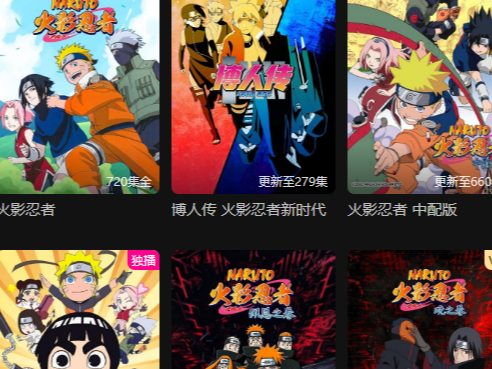
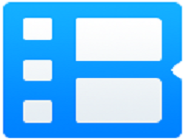












 魔兽世界:争霸艾泽拉斯
魔兽世界:争霸艾泽拉斯 植物大战僵尸2
植物大战僵尸2 QQ飞车
QQ飞车 水果忍者
水果忍者 穿越火线(CF)
穿越火线(CF) 英雄联盟
英雄联盟 热血江湖
热血江湖 穿越火线电脑版
穿越火线电脑版 魔兽世界
魔兽世界 问道
问道 《拳皇97》加强版 风云再起 模拟器
《拳皇97》加强版 风云再起 模拟器 我的世界
我的世界